
Guide complet sur la façon de transférer des données de HTC vers Samsung

Vous utilisez HTC et vous vous apprêtez à changer de téléphone Samsung ? Vous souhaitez transférer des données (photos, vidéos, contacts, SMS, musique) de votre HTC vers votre Samsung, mais vous ne savez pas comment faire ? Nous vous présentons ici sept méthodes pour transférer des données de votre HTC vers votre Samsung. Suivez ce tutoriel et vous saurez comment transférer vos données de votre HTC vers votre Samsung facilement et rapidement.
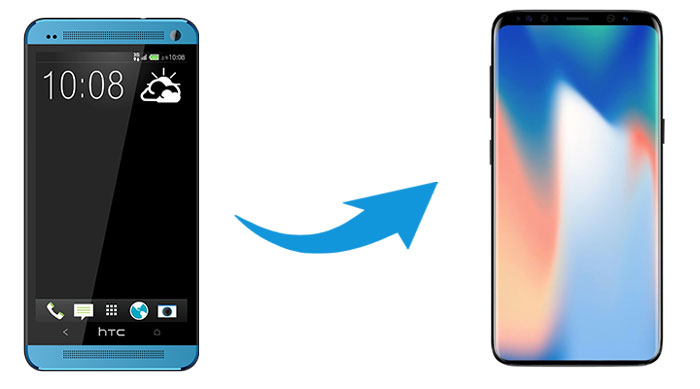
Coolmuster Mobile Transfer est la solution idéale pour transférer des données entre téléphones. Utilisez Coolmuster Mobile Transfer pour transférer facilement des données telles que vos contacts, SMS, journaux d'appels, musique, vidéos, photos, livres numériques et applications de votre HTC vers votre Samsung. Grâce à cet outil, vous pouvez transférer facilement et rapidement vos données de votre HTC vers votre Samsung. De plus, Coolmuster Mobile Transfer est compatible avec iOS , vous permettant ainsi de transférer vos données de votre Samsung vers votre iPhone et inversement.
Points forts de Coolmuster Mobile Transfer :
> Transférez des fichiers de HTC vers Samsung en 1 clic et permettez-vous de sélectionner le type de fichier souhaité à transférer.
> 4 modes de transfert, dontAndroid vers Android , Android vers iOS , iOS vers Android et iOS vers iOS .
> Il est simple à utiliser sans avoir besoin d'une connexion Wi-Fi, vous n'avez pas à vous soucier de la perte de données pendant le processus de transfert.
> Il prend en charge Android 6.0 et versions ultérieures et iOS 5 et versions ultérieures.
Coolmuster Mobile Transfer fonctionne bien avec presque tous les modèles Android , tels que HTC Wildfile E6/E5/E4/E3/E2/E, U24 Pro/U23/U20/Desire S22/S21/S20, Samsung Galaxy S25/S24/S23/S22/S21/S20/S10/S10/S9, Motorola, Sony, Google, TCL, Huawei, Honor, Xiaomi, TECNO, Infinix, etc.
Téléchargez Coolmuster Mobile Transfer sur votre ordinateur maintenant :
Comment transférer des données de HTC vers Samsung avec Coolmuster Mobile Transfer :
Étape 1 : Téléchargez et exécutez Coolmuster Mobile Transfer sur votre ordinateur, puis connectez vos téléphones HTC et Samsung à l'ordinateur avec des câbles USB.

Étape 2 : Suivez les étapes à l’écran pour que le programme détecte vos téléphones. Une fois l’opération terminée, l’interface principale apparaîtra comme ci-dessous. Assurez-vous que votre téléphone Samsung se trouve dans la section Destination ; sinon, cliquez sur « Inverser » pour modifier les positions.

Étape 3 : Après avoir confirmé les positions des deux téléphones, sélectionnez les types de fichiers que vous souhaitez transférer et cliquez sur Démarrer la copie pour transférer de HTC vers Samsung.

Voici le guide vidéo (environ 2 minutes) :
Voir aussi :
5 meilleures méthodes pour transférer des données de Samsung vers Samsung
Comment transférer des données de Huawei vers Samsung ? Cinq solutions.
Coolmuster Android Assistant est une excellente solution pour transférer des données de votre HTC vers votre Samsung. C'est un logiciel de gestion de données unique pour téléphones Android . La fonction Sauvegarde et Restauration de Coolmuster Android Assistant vous permet de sauvegarder votre HTC sur votre PC, puis de restaurer les fichiers sauvegardés sur votre Samsung en un seul clic.
Principales fonctionnalités de Coolmuster Android Assistant :
> Sauvegardez et restaurez les données Android , y compris les applications, les contacts, les journaux d'appels, les messages, la musique, les photos, les vidéos et les livres.
> Transférez librement des données entre Android et l'ordinateur.
> Envoyez, répondez, transférez, copiez des messages texte Android directement depuis l'ordinateur.
> Exportez les contacts, les messages texte, les journaux d'appels d' Android vers le PC dans des formats lisibles.
> Prend en charge Android 6.0 et versions ultérieures, y compris la dernière version.
Téléchargez Coolmuster Android Assistant sur votre ordinateur :
Guide pour transférer des données de HTC vers Samsung avec Coolmuster Android Assistant :
Étape 1 : Connectez votre HTC et votre Samsung à l'ordinateur
Lancez Coolmuster Android Assistant sur votre ordinateur, puis connectez vos téléphones HTC et Samsung à l'ordinateur avec des câbles USB. Suivez les instructions à l'écran pour détecter vos téléphones. Une fois l'opération terminée, l'interface principale apparaîtra comme suit :

Étape 2 : Sauvegardez votre HTC sur l’ordinateur
Accédez à Super Toolkit > Sauvegarde . Dans la fenêtre contextuelle, sélectionnez votre HTC dans le menu déroulant et cochez les éléments souhaités, puis cliquez sur Parcourir pour sélectionner un emplacement sur votre PC où stocker les fichiers. Après sélection, cliquez sur Sauvegarder .

Étape 3 : Restaurer les fichiers de sauvegarde HTC sur Samsung
Retournez maintenant dans Super Toolkit > Restaurer. Choisissez votre téléphone Samsung et sélectionnez les sauvegardes HTC, puis cliquez sur le bouton Restaurer pour transférer les données HTC vers Samsung en un clic.

Lire aussi :
Comment transférer des données de HTC vers Huawei
4 méthodes éprouvées pour transférer des données d'un Pixel vers un Samsung
Samsung Smart Switch est une application officielle développée par Samsung qui permet de transférer des fichiers depuis d'autres téléphones vers des appareils Samsung. Avec Samsung Smart Switch, vous pouvez transférer des fichiers tels que les journaux d'appels, les contacts, les photos, les vidéos, les applications, les messages, etc. de HTC vers Samsung. Bien que Samsung Smart Switch soit très utile pour transférer des données téléphoniques, il est important de noter que cet outil ne peut être utilisé que sur des appareils Samsung.
Voici comment transférer des données HTC vers Samsung avec Smart Switch :
Étape 1 : Téléchargez Samsung Smart Switch depuis le Google Play Store sur vos téléphones HTC et Samsung, puis ouvrez-le sur les deux téléphones.
Étape 2 : Sélectionnez un transfert, soit USB, soit Wi-Fi, ici nous choisirons le Wi-Fi pour connecter HTC et Samsung, assurez-vous que vos téléphones sont suffisamment proches.
Étape 3 : Sur votre téléphone HTC, sélectionnez Envoyer des données > Sans fil . Sur votre téléphone Samsung, sélectionnez Recevoir des données > Galaxy/ Android > Sans fil .
Étape 4 : Après la connexion, sélectionnez les éléments de HTC que vous souhaitez transférer, puis appuyez sur Envoyer , puis passez à votre téléphone Samsung et appuyez sur Recevoir .

Le Bluetooth est une fonctionnalité intégrée à de nombreux téléphones et ordinateurs. C'est un moyen traditionnel de transférer des données entre différents appareils. Vous pouvez l'utiliser pour transférer des fichiers d'un HTC vers un Samsung. Cependant, il est déconseillé de transférer une multitude de fichiers via Bluetooth, car cela prend du temps. De plus, il ne permet pas de transférer les journaux d'appels, les SMS, les notes et autres fichiers.
Étapes à suivre pour transférer des fichiers Bluetooth de HTC vers Samsung :
Étape 1 : Activez le Bluetooth sur votre téléphone HTC et Samsung. Pour cela, accédez à Paramètres > Connexions > Bluetooth et activez-le.

Étape 2 : Rendez vos téléphones visibles par d'autres téléphones, puis associez votre téléphone HTC et Samsung en confirmant le même code d'association.

Étape 3 : Sur votre téléphone HTC, recherchez et sélectionnez les fichiers souhaités > appuyez sur l'icône Partager > sélectionnez Bluetooth > appuyez sur le nom de votre Samsung pour envoyer des fichiers de HTC vers Samsung.

Étape 4 : Passez maintenant à votre téléphone Samsung et acceptez les fichiers transférés depuis HTC.
Les services cloud comme Google Drive peuvent également vous aider à synchroniser les données de votre HTC vers votre Samsung. L'avantage de cette méthode est qu'elle ne nécessite pas de câble USB et vous permet de transférer des données de manière sélective ou de synchroniser tous les fichiers vers le cloud en une seule fois. Notez cependant que Google Drive ne propose que 15 Go d'espace de stockage gratuit, qui s'épuisera très rapidement.
Comment transférer mes données de HTC vers Samsung via Google Drive :
Étape 1 : Téléchargez Google Drive sur votre HTC et Samsung.
Étape 2 : Ouvrez l'application Google Drive sur le HTC, puis cliquez sur l'icône + > appuyez sur Télécharger > sélectionnez les fichiers que vous souhaitez transférer.
Étape 3 : Sur votre Samsung, ouvrez l’application Google Drive, puis téléchargez les fichiers synchronisés depuis le HTC vers votre Samsung.

Quick Share est une fonctionnalité intégrée permettant aux utilisateurs d'envoyer des fichiers entre leurs appareils Android . Pour transférer plusieurs fichiers sans fil, utilisez Quick Share. De plus, aucun réseau n'est requis.
Voici comment :
Étape 1 : Balayez l'écran vers le bas pour ouvrir les Paramètres rapides . Trouvez la vignette Partage rapide et appuyez dessus pour l'activer.
Étape 2 : Appuyez longuement sur l'icône Partage rapide pour ouvrir ses paramètres. Vous pouvez alors modifier la visibilité : « Tout le monde » ou « Contacts uniquement » pour que le téléphone HTC puisse le voir.
Étape 3 : Accédez au(x) fichier(s) que vous souhaitez envoyer sur votre téléphone HTC. Il peut s'agir de votre galerie photo, d'un gestionnaire de fichiers ou d'une application de gestion de documents. Vous pouvez sélectionner plusieurs fichiers simultanément.
Étape 4 : Dans la liste des options de partage, sélectionnez Partage rapide (il peut encore être étiqueté comme Partage à proximité sur certains appareils HTC, mais il fonctionnera de la même manière).
Étape 5 : Votre téléphone HTC commencera à rechercher les appareils à proximité. Lorsque le nom de votre téléphone Samsung Galaxy apparaît dans la liste, appuyez dessus.
Étape 6 : Une notification contextuelle apparaîtra sur votre téléphone Samsung Galaxy, vous demandant d’accepter les fichiers entrants. Appuyez sur « Accepter » .

Les contacts sont parmi les informations les plus importantes que vous souhaitez transférer sur votre nouveau Samsung. Si vous souhaitez uniquement transférer vos contacts de HTC vers Samsung, vous pouvez utiliser la carte SIM. Cette méthode vous permet de transférer vos contacts ainsi que leurs informations (noms, numéros de téléphone et adresses e-mail) vers votre Samsung.
Voici comment transférer des contacts de HTC vers Samsung à l'aide d'une carte SIM :
Étape 1 : Sur votre téléphone HTC, ouvrez Contacts et cliquez sur l'icône à trois points dans le coin supérieur droit, puis sélectionnez Gérer les contacts > Importer / Exporter > Exporter vers la carte SIM
Étape 2 : Une fois vos contacts exportés vers la carte SIM, retirez-la de votre téléphone HTC, puis branchez-la sur votre Samsung.
Étape 3 : Sur votre appareil Samsung, cliquez sur Contacts , puis appuyez sur l'icône à trois points, puis sélectionnez Gérer les contacts > Importer/Exporter > Importer depuis la carte SIM .

En savoir plus : [Guide complet] Comment transférer des contacts d' Android vers Android de 7 manières
Comme vous pouvez le constater, de nombreuses options s'offrent à vous pour transférer des données de HTC vers Samsung. Nous vous recommandons vivement d'utiliser Coolmuster Mobile Transfer , un outil professionnel qui vous permet de transférer facilement des fichiers entre téléphones. Si vous souhaitez transférer vos fichiers d'un seul coup, n'hésitez pas.
Articles connexes :
Tutoriel complet pour transférer des données de Xiaomi vers Samsung
Comment transférer des données de Vivo vers Samsung (4 méthodes)
Comment transférer des applications entre deux téléphones Samsung Galaxy ?
Comment transférer des contacts d'un iPhone vers un Samsung Galaxy S25/S24

 Transfert de téléphone à téléphone
Transfert de téléphone à téléphone
 Guide complet sur la façon de transférer des données de HTC vers Samsung
Guide complet sur la façon de transférer des données de HTC vers Samsung





